6K


當你的 HomePod 或 HomePod mini 發生一些不預期的問題,例如:HomePod mini 沒反應、當機、播放斷斷續續等,通常會建議你先將 HomePod mini 重置/重新啟動後再試試看,如果連重置都沒有用,那就需要將 HomePod mini 重新配對,也就是先移除配件後再重新與 iPhone 配對,這樣可以解決大部分的錯誤。
本篇教學會詳細教大家三個不同方法讓你將 HomePod mini 重新配對。

如何將 HomePod 或 HomePod mini 重新配對?
在開始之前提醒一下大家,如果你有將兩台 HomePod 或兩台 HomePod mini 組立體聲喇叭組,那請先在家庭 App 裡取消配件群組後再進行 HomePod mini 重新配對的步驟。
方法一:透過 iPhone 重新配對 HomePod mini
首先,最常見也最方便的方法就是在 iPhone 將 HomePod 或 HomePod mini 移除配件後再重新配對,以下是詳細步驟:
- 開啟 iPhone 或 iPad 內建的「家庭」App,長按想重新配對的 HomePod 或 HomePod mini。
- 進到設定頁面後,滑到最下方,若是 HomePod mini,請點選「移除配件」;若是 HomePod,請點選「重置 HomePod」>「移除配件」。
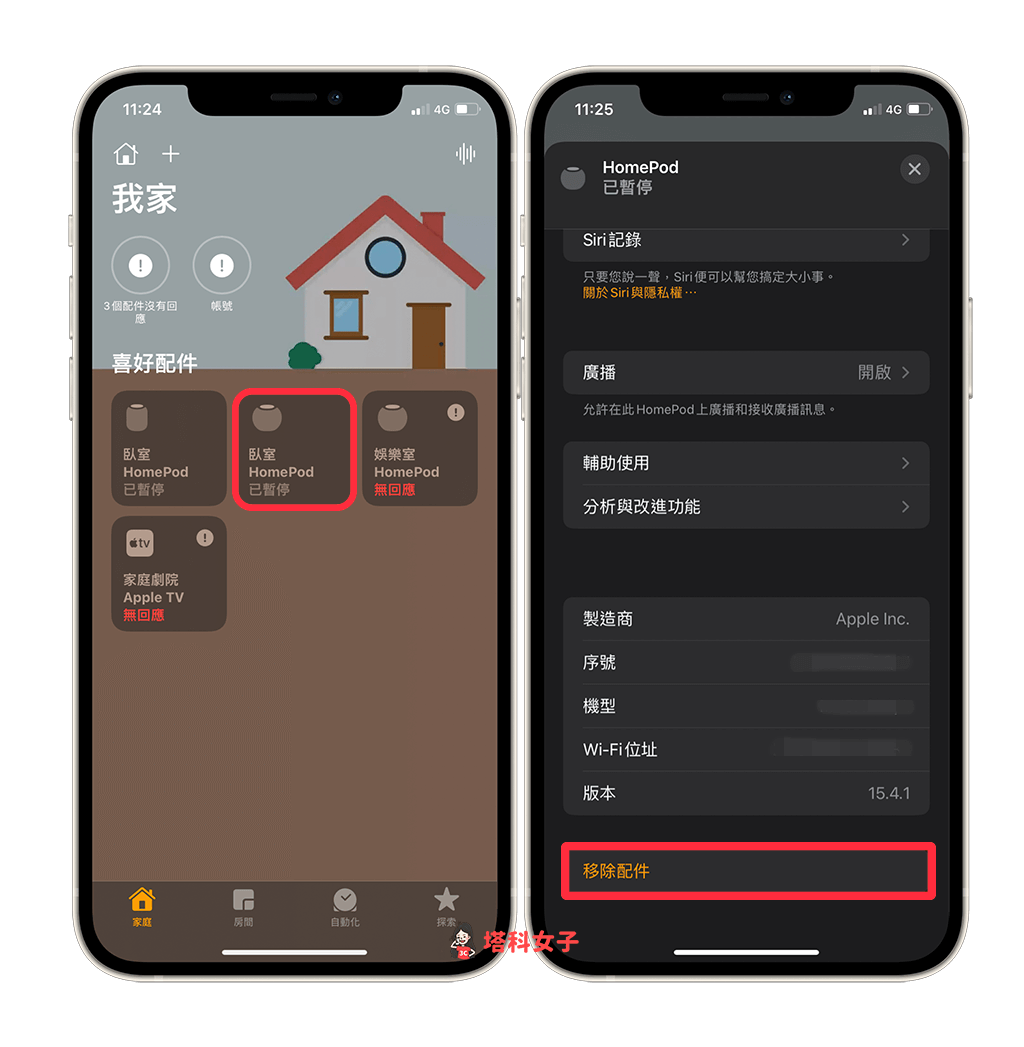
- 將 HomePod 或 HomePod mini 移除後,再次將 iPhone 與 HomePod 靠近,畫面上會出現 HomePod mini 設定畫面,依照指示完成,這樣就成功將 HomePod mini 重新配對。
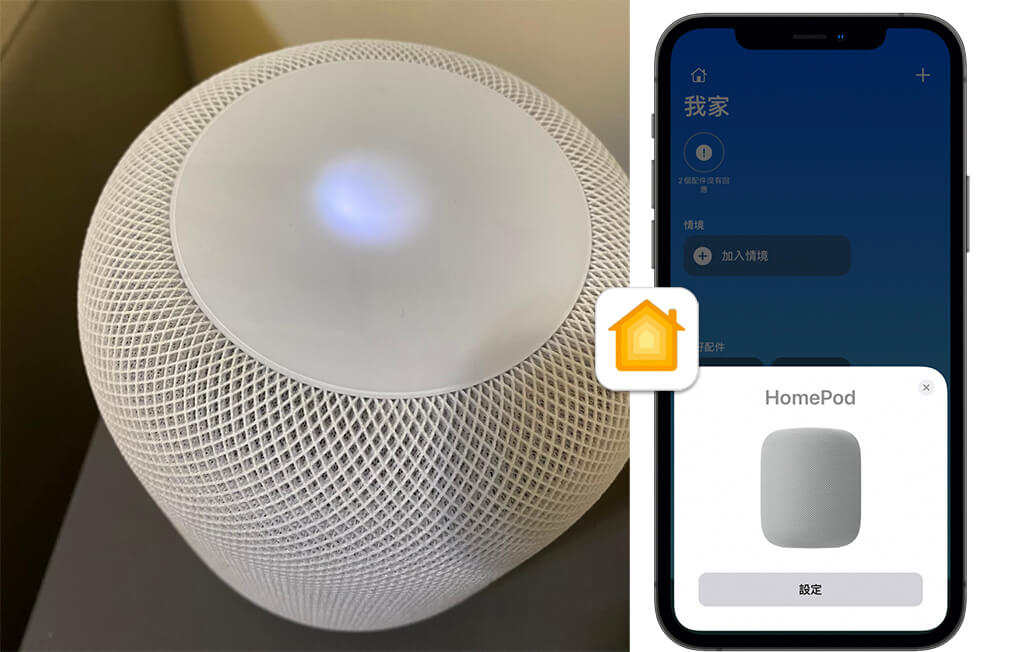
方法二:透過 Mac 重新配對 HomePod mini
我們也可以在 MacBook、iMac 等 Mac 電腦上為 HomePod mini 重新配對,詳細步驟如下:
- 開啟 Mac 內建的「家庭」應用程式,在你想重新配對的 HomePod 或 HomePod mini 按一下右鍵。
- 點選「設定」。
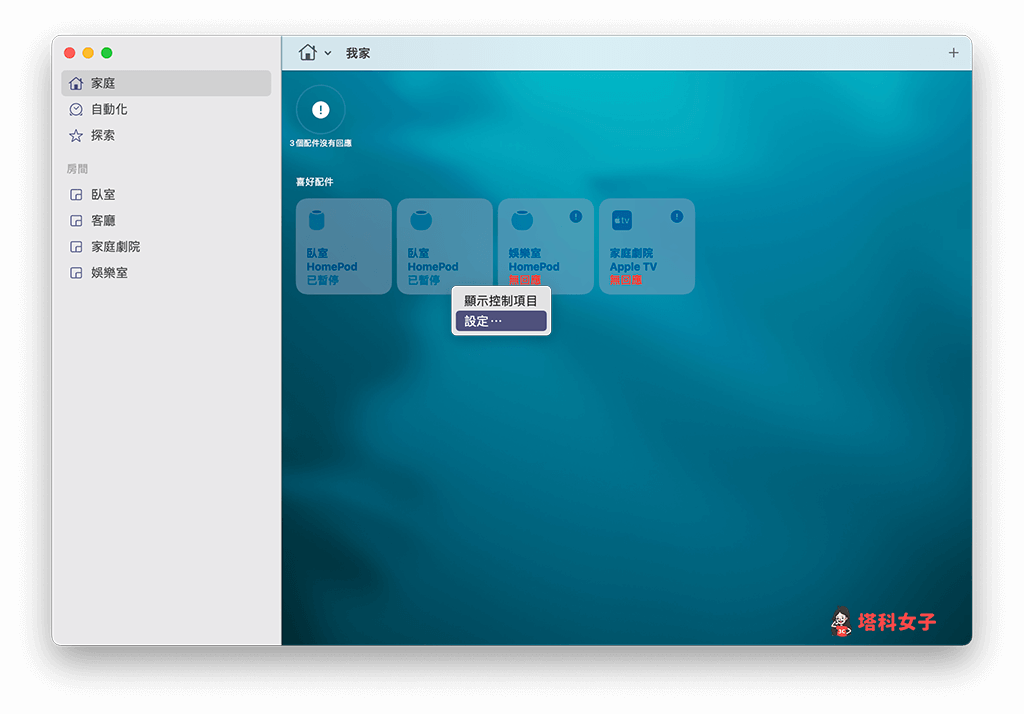
- 進到設定頁面後,滑到最下方,HomePod mini 請點選「移除配件」;HomePod 請點選「重置 HomePod」>「移除配件」。
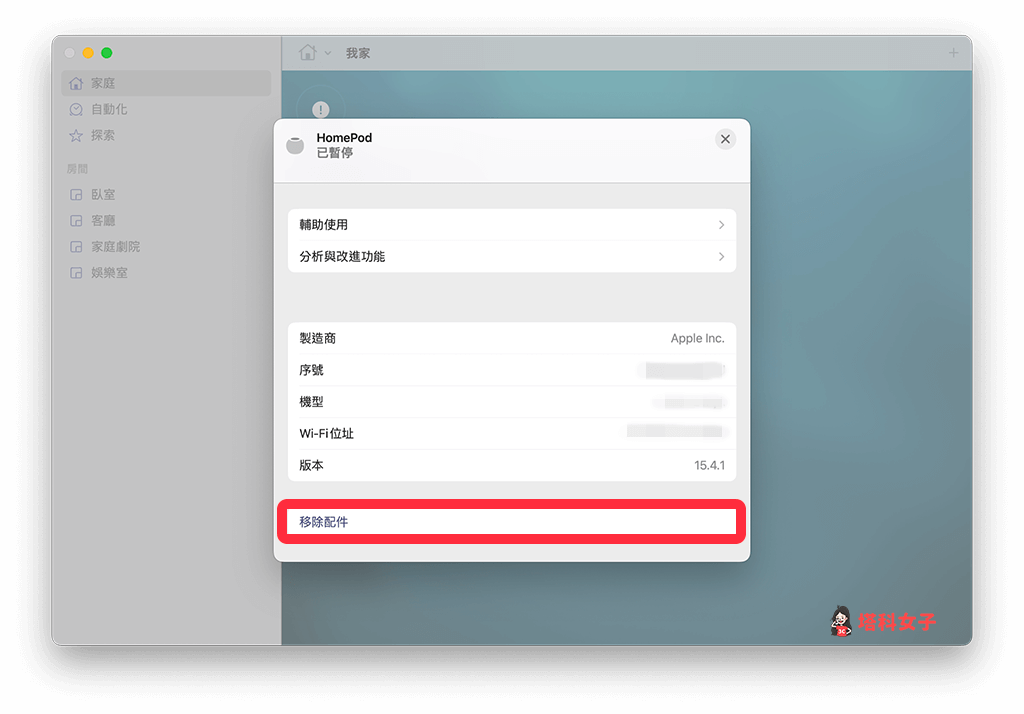
- 再次點選「移除」,這樣就成功將 HomePod mini 取消配對。
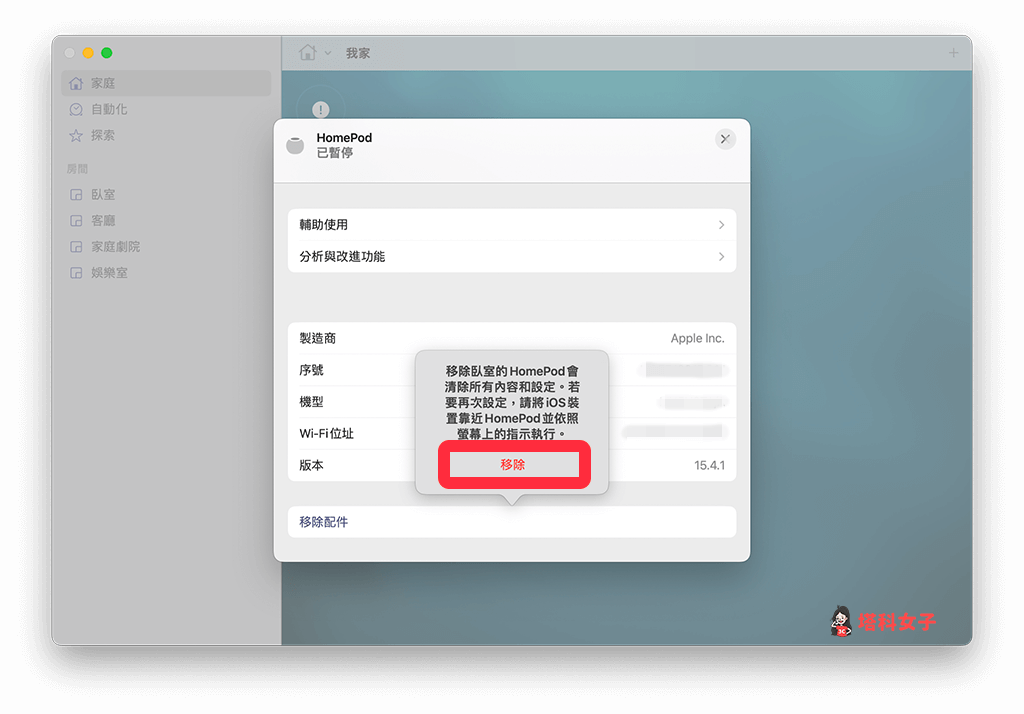
- 接著,使用 iPhone 靠近 HomePod 或 HomePod mini,並依照指示完成設定與配對。
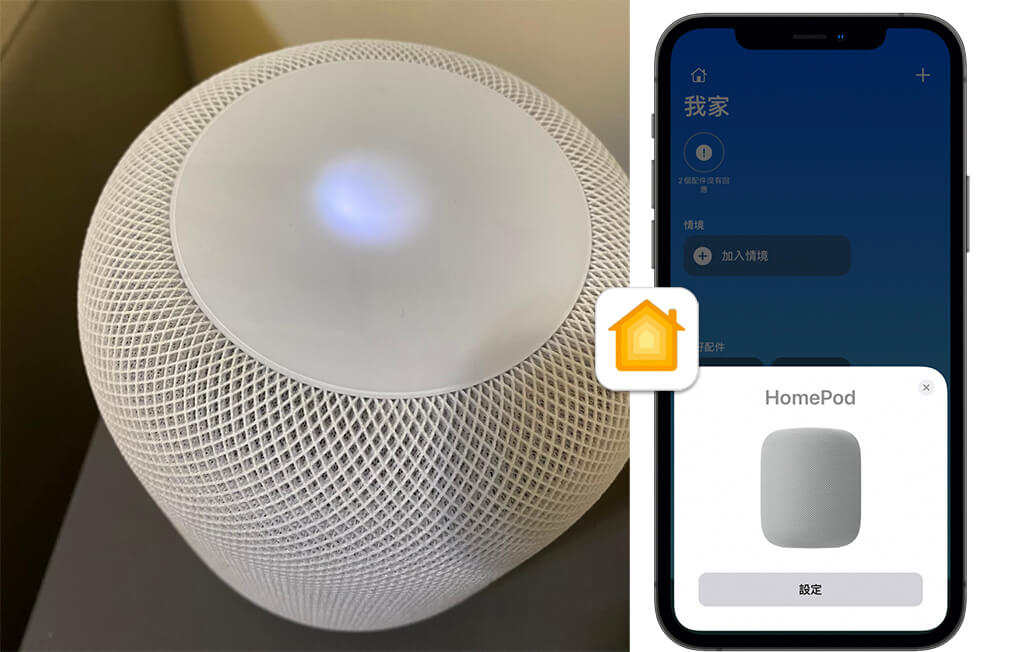
方法三:直接在 HomePod mini 重置
如果你手邊沒有 iOS 裝置也沒有 Mac 電腦,那我們也可以直接在 HomePod mini 頂部面板操作讓它重置,以下是詳細步驟:
- 拔除 HomePod mini 電源,大約等個 10 秒鐘,然後再重新插上。
- 連接後等個 10 秒鐘後,再用手按住 HomePod mini 頂部面板。
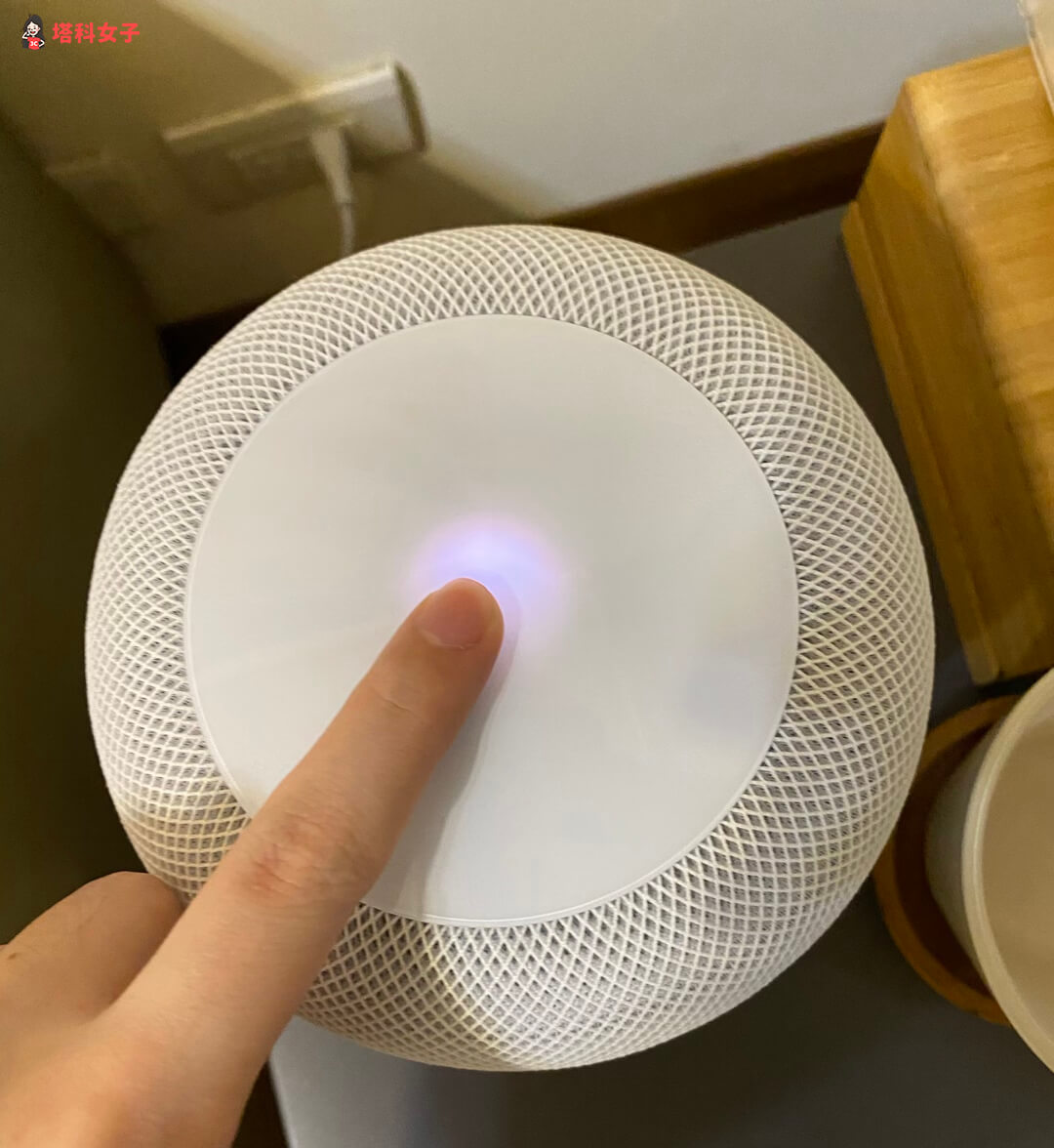
- 此時你會看到 HomePod mini 頂部從白色燈光變成紅色燈光,請繼續將手指放在頂部面板上。

- 等到 Siri 說出「HomePod mini 即將重置」並聽到三次嗶聲後,就可以放開手指完成 HomePod mini 重置。如果你發現重置後,iPhone 家庭 App 裡還是有出現這個 HomePod mini,那建議你還是需要透過方法一來重新配對。
總結
以上是本文介紹的 HomePod 重新配對教學,無論你的 HomePod 或 HomePod mini 揚聲器發生奇怪的問題或錯誤,都可以參考上方教學的三個步驟先移除配件後再重新配對與設定。
